
Í þessari handbók fyrir byrjendur - um tvær leiðir til að flytja vídeó skrá frá Windows tölva á iPhone og iPad frá tölvu: opinbera (og takmörkun hennar) og þannig að ég forgangs við ITunes (þ.mt Wi-Fi), og einnig stuttlega um aðrar mögulegar afbrigði. Ath: Sömu aðferðir er hægt að nota á tölvum með MacOS (en það er stundum þægilegra fyrir þá að nota Airdrop).
Afritun vídeó úr tölvunni á iPhone og iPad í iTunes
Apple hefur veitt aðeins ein útgáfa af Afrita margmiðlunarskrár, þar á meðal myndband frá Windows eða MacOS tölvu á iPhone símum og iPad töflur - með iTunes (hér á eftir, ég geri ráð fyrir að iTunes er nú þegar uppsett á tölvunni þinni).
Helsta takmörkun aðferðarinnar er einungis mælt. MMOV, .m4v og .mp4 snið. Þar að auki, fyrir síðara tilvikinu, the snið er ekki alltaf stutt (fer eftir merkjamál notaður, vinsælustu - H.264, studd).
Til að afrita myndskeið með iTunes, nægir það til að framkvæma eftirfarandi einföldum aðgerðum:
- Tengja tækið ef iTunes virkar ekki sjálfkrafa hlaupa the program.
- Veldu iPhone eða iPad í Tæki List.
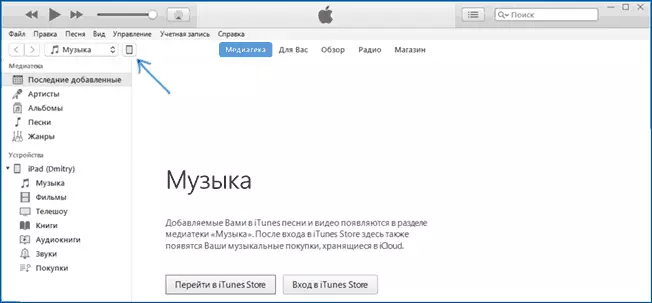
- Í "á tækinu" hlutanum, velja "bíó" og einfaldlega draga viðkomandi vídeó skrá frá möppu á tölvunni til bíómynd listann á tækinu (þú getur líka valið "File" valmyndina - "Bæta við skrá á bókasafnið ".

- Í tilfelli snið ekki stutt, þú vilja sjá a skilaboð "Sum þessara skráa hafa ekki verið afrituð, eins og þeir geta ekki spilað á þessu iPad (iPhone).

- Eftir að bæta skrám við listann, smella á Samstilla hnappinn hér fyrir neðan. Að loknu samstillingu er hægt að slökkva á tækinu.
Að loknu afritun myndband við tækið, getur þú horfa á þá í the vídeó umsókn á það.
Using VLC til að afrita kvikmyndir á iPad og iPhone í gegnum snúru og Wi-Fi
Það eru forrit frá þriðju aðilum sem leyfa þér að flytja vídeó til IOS tæki og spila iPad þeirra og iPhone. Einn af the bestur frjáls forrit í þessum tilgangi, að mínu mati - VLC (forrit er að finna á Apple App Store App Store https://itunes.apple.com/ru/app/vlc-for-mobile/id650377962).Helstu kostur á þessu og öðrum slíkum forritum er vandræði-frjáls eftirlíking af nánast öllum vinsæll vídeó snið, þar á meðal MKV, MP4 með öðrum en H.264 og aðrir merkjamál.
Eftir á installing the umsókn, það eru tvær leiðir til að afrita vídeó skrá á tækinu: nota iTunes (en án takmarkanir á snið) eða Wi-Fi á staðarneti (þ.e. og tölvu og síma eða tafla verður að vera tengdur við einn leið fyrir sendingu ).
Afrita vídeó í VLC með iTunes
- Tengja iPad eða iPhone við tölvuna og keyra iTunes.
- Veldu tækið þitt á listanum og síðan í kaflanum "Stillingar" skaltu velja "Programs".
- Skrunaðu í gegnum síðuna með forritinu niður og veldu VLC.
- Dragðu vídeó skrá til "VLC skjöl" eða smelltu á "Add Files", velja skrárnar sem þú vilt og bíða eftir þér að afrita þau í tækið.

Eftir lok eintak er hægt að skoða sækja bíó eða önnur vídeó í VLC spilaranum í símanum eða spjaldtölvunni.
Flytja vídeó á iPhone eða iPad í gegnum Wi-Fi í VLC
Til athugunar: Til þess að aðferðin til að vinna er tölvan og IOS tækið tengt við sama netið.
- Keyrðu VLC forritinu, opna valmyndina og virkja "Aðgengi gegnum WiFi".
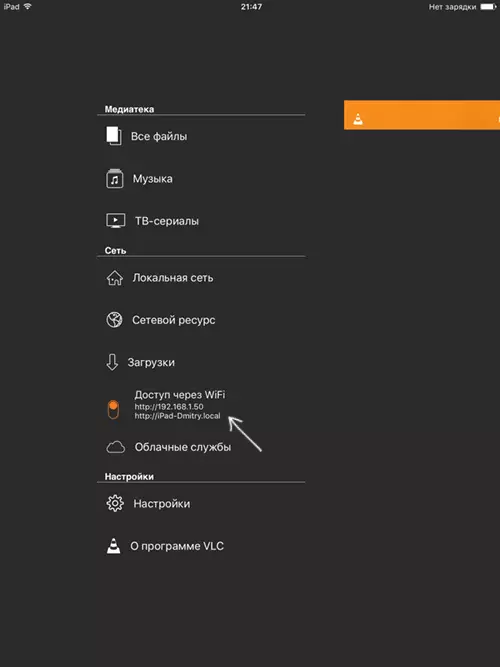
- Við hliðina á rofanum birtist heimilisfangið til að slá inn í hvaða vafra sem er á tölvunni.
- Opnun þetta netfang, munt þú sjá á hvaða síðu þú getur einfaldlega draga skrár eða smella á plús hnappinn og tilgreina viðeigandi vídeó skrá.
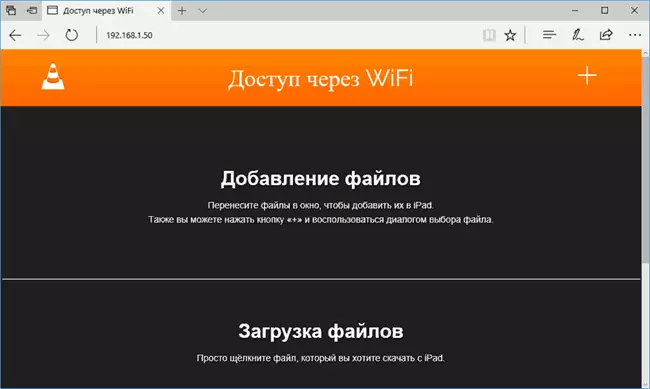
- Bíða eftir að sækja (í sumum vöfrum, framfarir línu og hlutföll eru ekki birt, en sækja á sér stað).
Eftir endalok, the vídeó er hægt að skoða í VLC á tækinu.
Ath: Ég tók eftir því að stundum eftir fermingu VLC ekki birta sóttar vídeó skrár í lagalista (þó þeir eiga sér stað á tækinu). Reynslu, ákveðið að það gerist með löngum nöfnum skráa í rússnesku við greinarmerki - skýr mynstur leiddi ekki í ljós, en endurnefna skrána inn í eitthvað "einfaldara" hjálpar leysa vandann.
Það eru mörg önnur forrit sem vinna á sömu meginreglum og ef VLC kynnt þig fyrir sumir ástæða ekki koma upp, þá mæli ég einnig að reyna PlayerXtreme Media Player, einnig er hægt að sækja í Apple Apple Store.
